Incorporar el elemento de Day-Timer en tu página de embudo es una excelente estrategia, ya que te permite añadir fácilmente un temporizador a tu sitio. Esta función versátil te permite personalizar el temporizador para que se adapte a tus requisitos específicos estableciendo la duración de la cuenta regresiva en horas, días y segundos, fomentando un sentido de urgencia y animando la participación del usuario.
Ajustes generales
Nombre/Título del elemento
Utilizando la función de Ajustes generales, puedes renombrar el temporizador y hacerlo más descriptivo, lo cual será útil cuando tengas varios elementos en tu página.
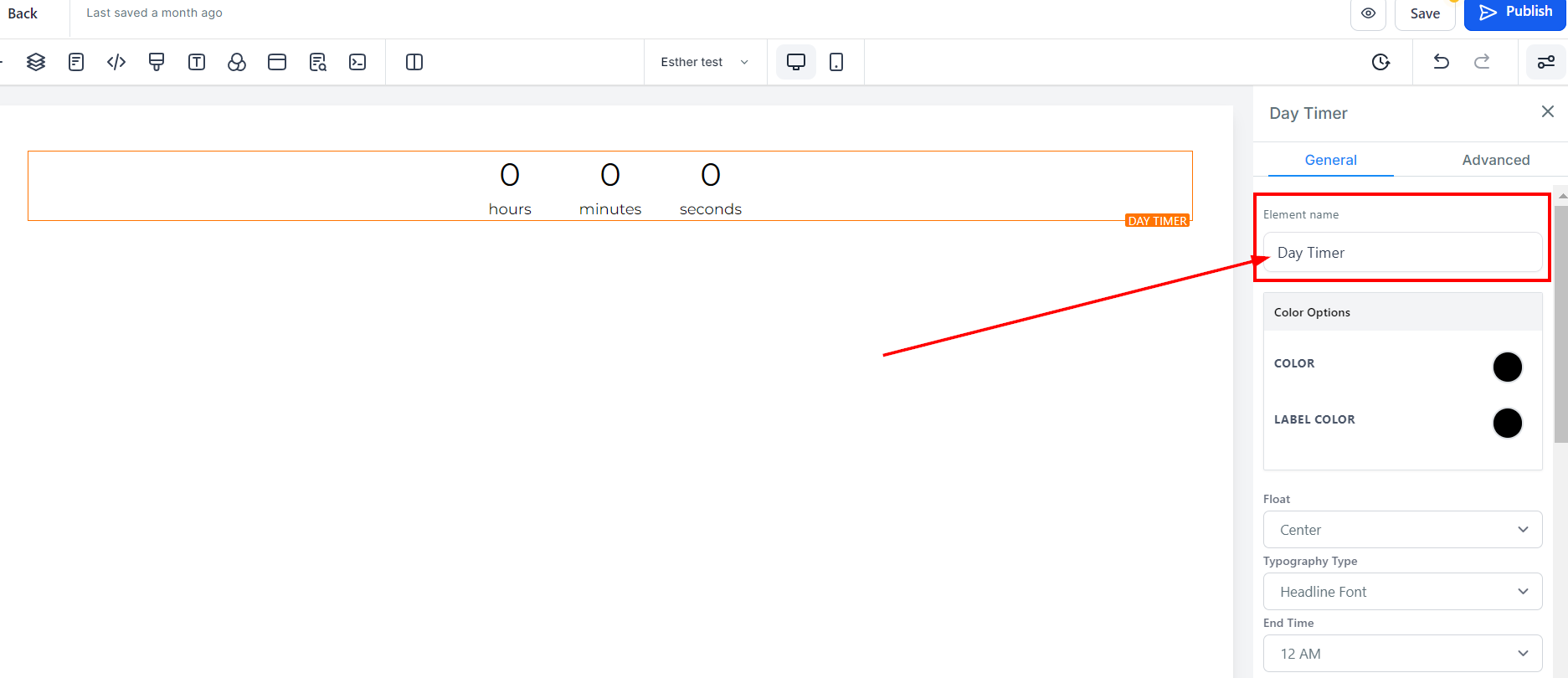
Opciones de color
Color
Si desea cambiar el color de su temporizador, puede hacerlo haciendo clic en el color que desee.
Si no encontró su color, también puede agregar colores personalizados si tiene el código de color exacto que busca, simplemente escríbalo en el espacio provisto y haga clic en "agregar color".
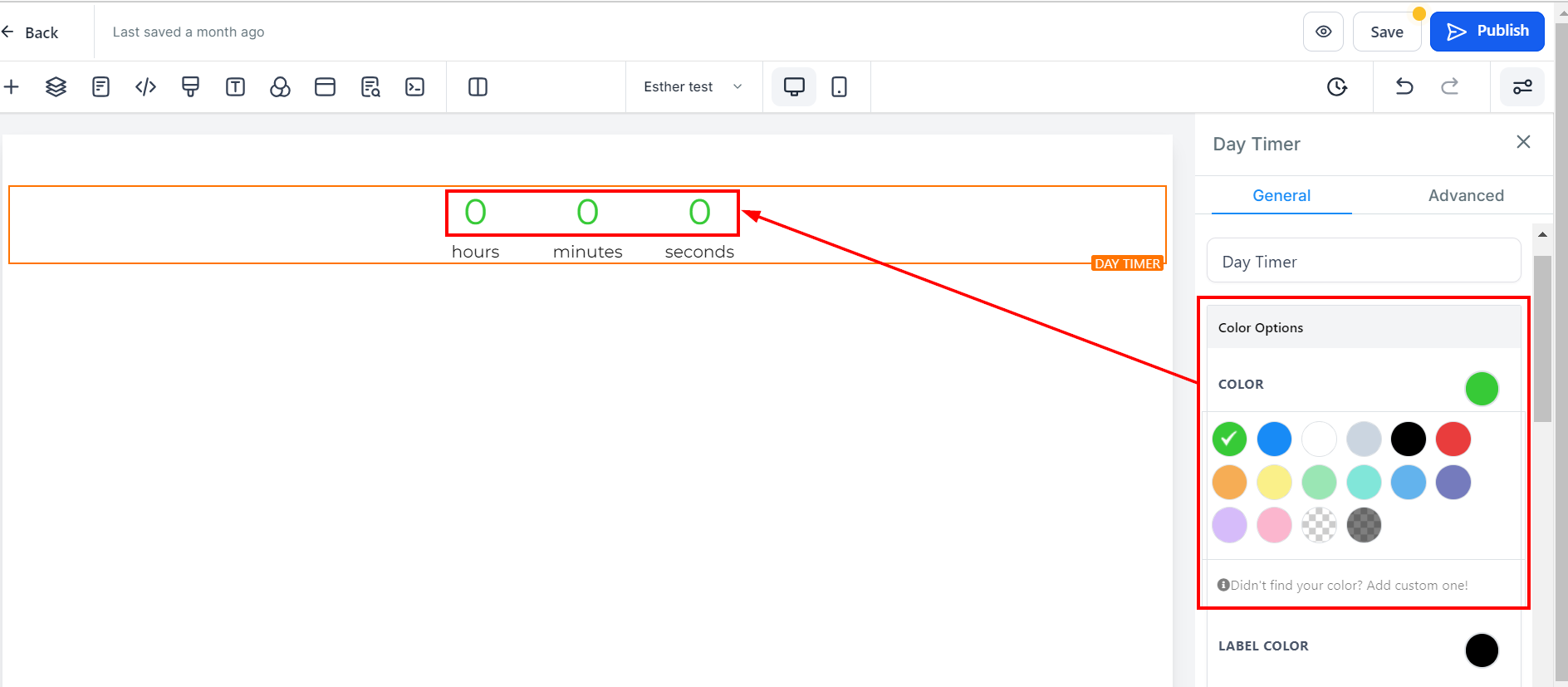
Color de la etiqueta
Si deseas cambiar el color de la etiqueta de tu temporizador, puedes hacerlo haciendo clic en el color que prefieras.
Si no encuentras tu color, también puedes agregar colores personalizados si tienes el código de color del color exacto que buscas, simplemente escríbelo en el espacio proporcionado y haz clic en "agregar color".
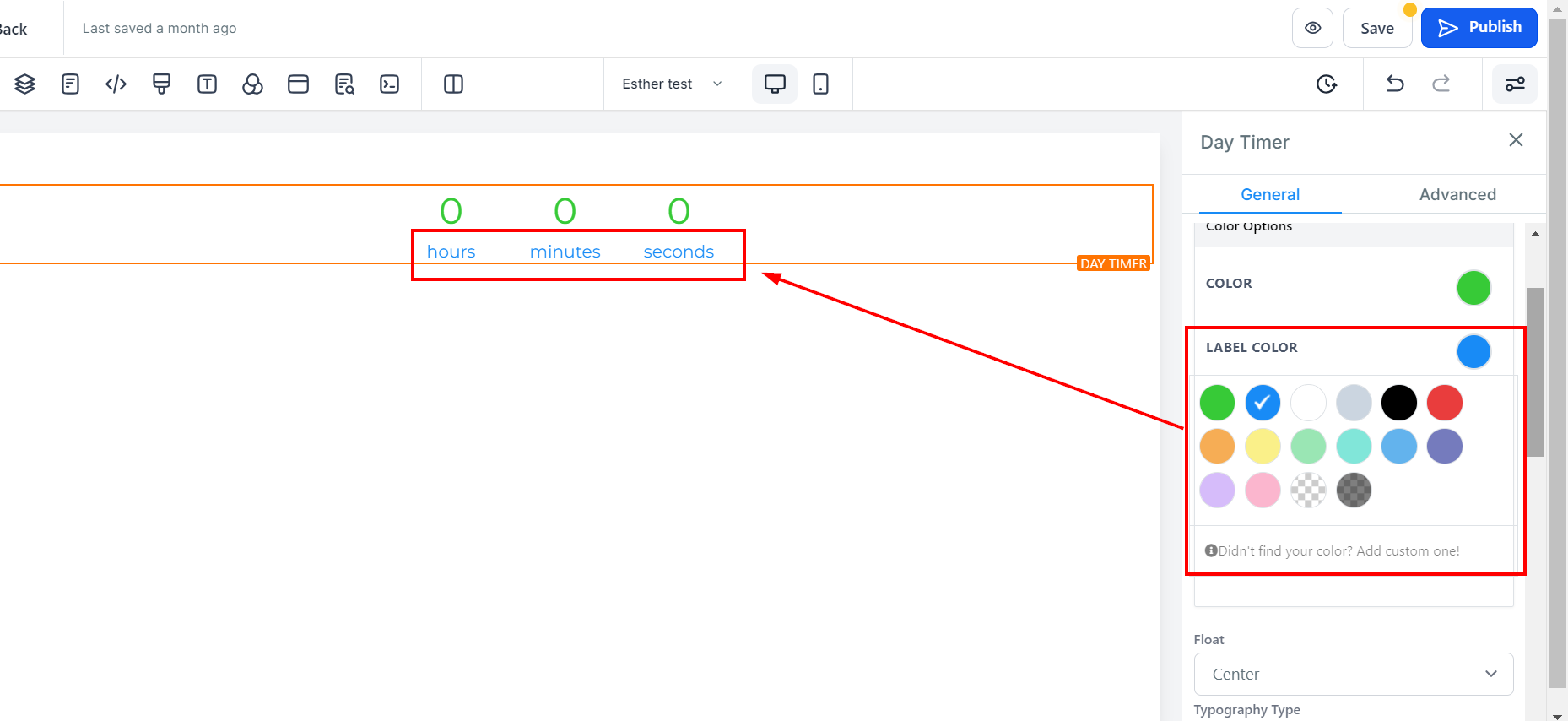
Flotar
La función Flotar proporciona varias opciones de posicionamiento para su temporizador, como Izquierda, Centro y Derecha, y opciones de espaciado como espacio alrededor, espacio uniforme o espacio entre para mejorar la legibilidad.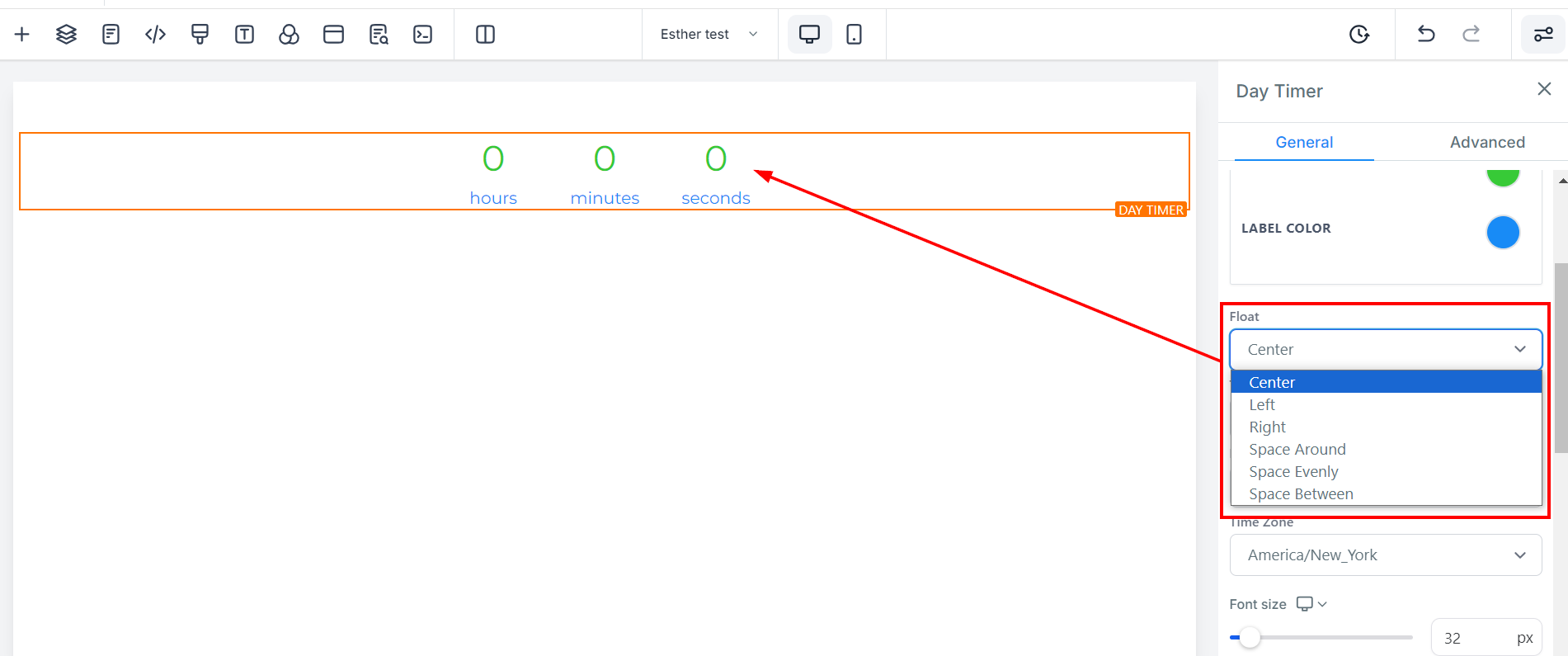
Tipo de tipografía
La función Tipo de tipografía le permite modificar la fuente y los estilos de tipografía de su texto o contenido. Puede personalizarlo aún más utilizando las opciones desplegables disponibles.
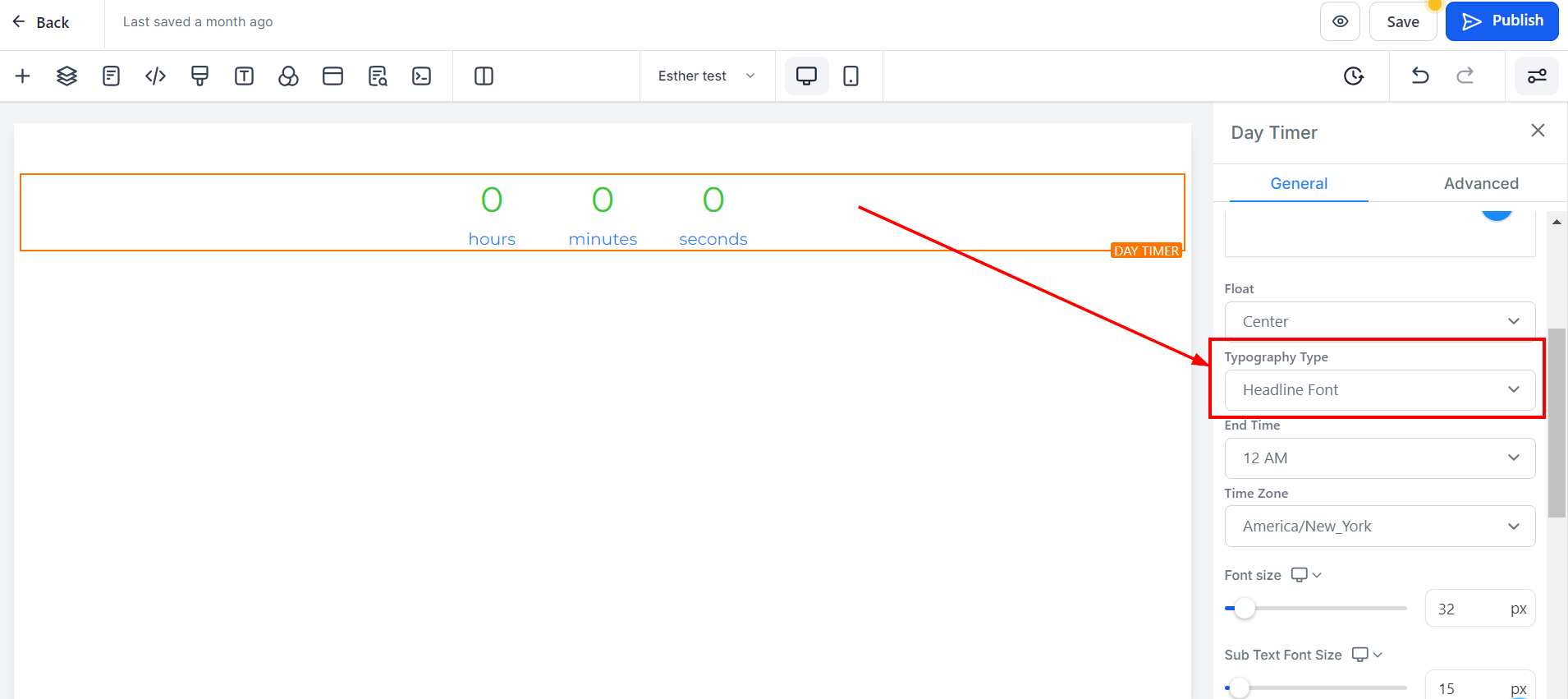
Fecha y hora de finalización
Aquí puedes establecer la fecha y hora en la que deseas que finalice tu cuenta regresiva. Por ejemplo, puede configurar la fecha y hora para que el temporizador finalice el 11 de julio a las 6 a.m.
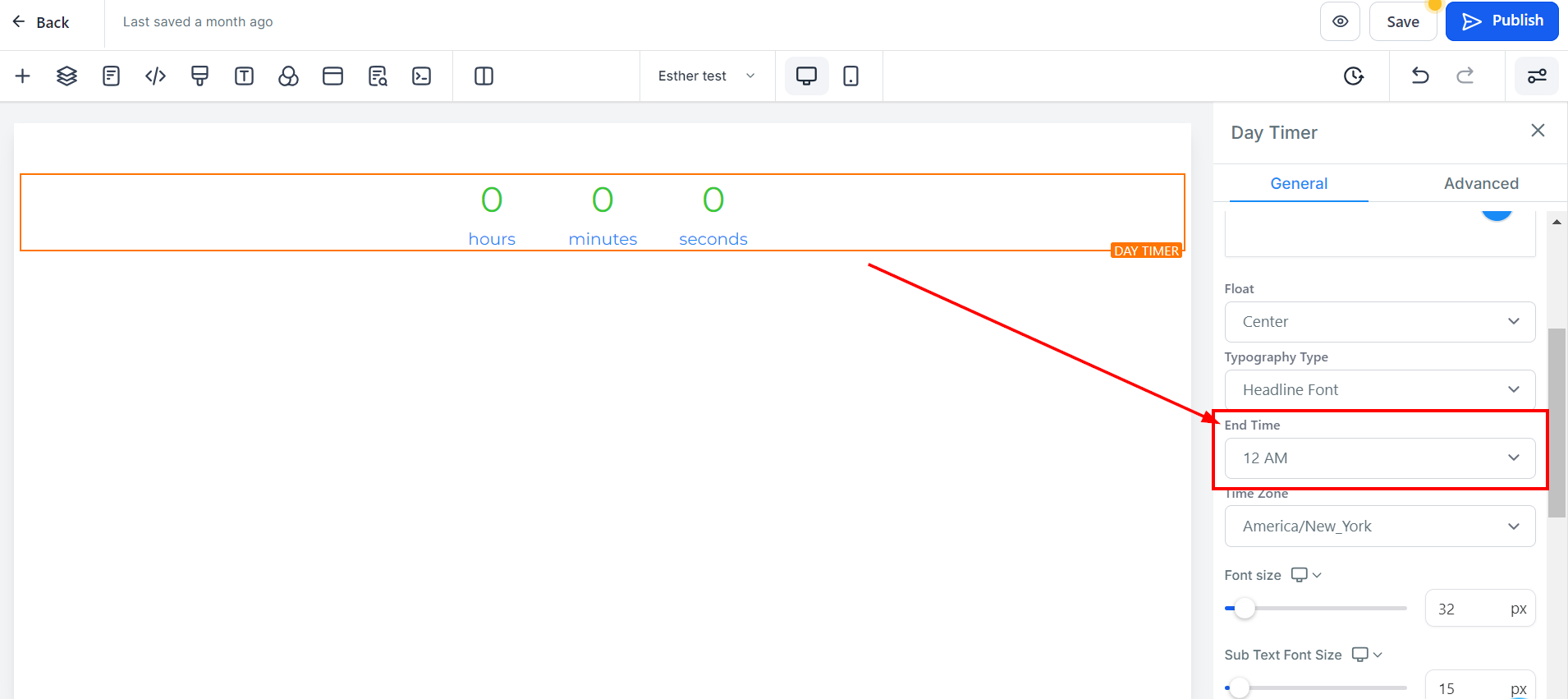
Zona horaria
Al configurar el temporizador diurno, puede elegir la zona horaria en la que desea que funcione, asegurándose de que la cuenta regresiva sea correcta hasta la hora de finalización. Puede seleccionar su zona horaria preferida, incluidas regiones y países populares.
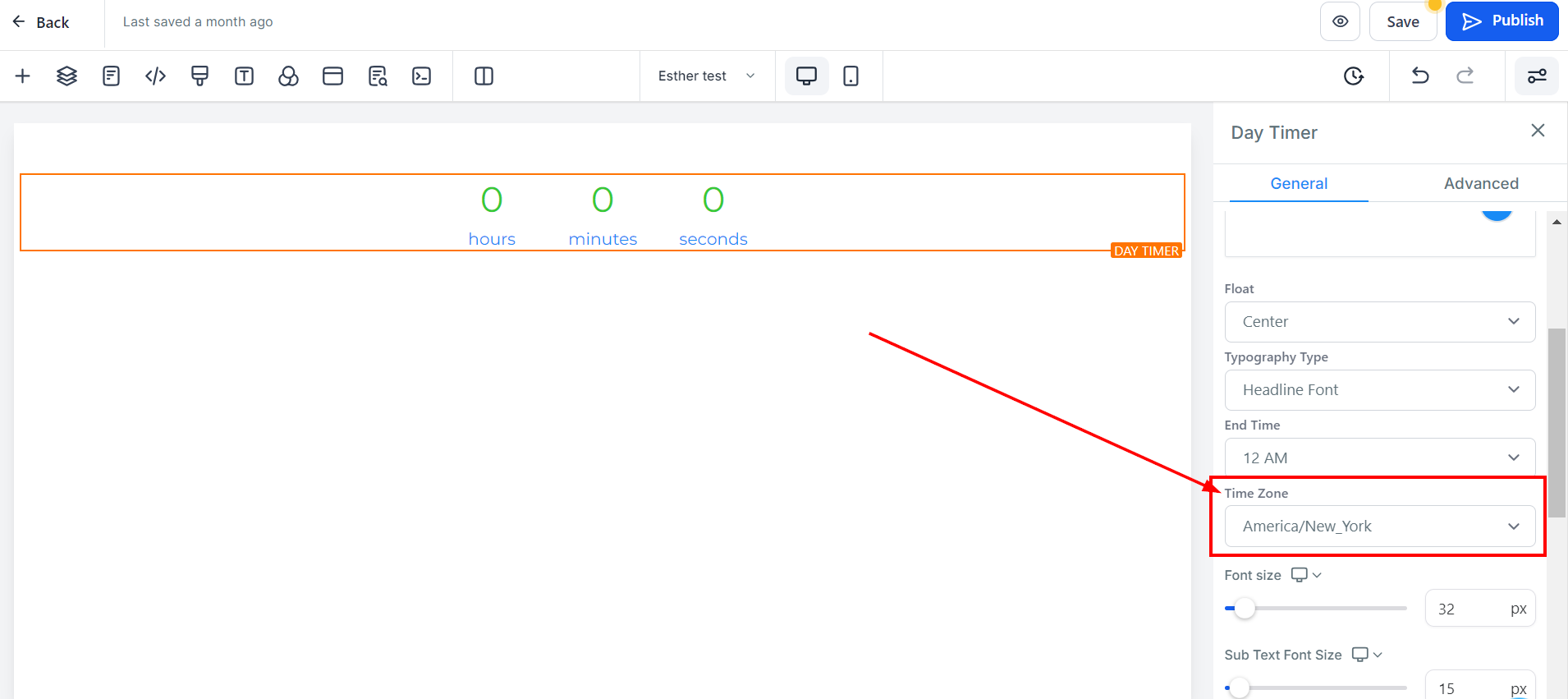
Tamaño de fuente para dispositivos móviles y de escritorio
Puede ajustar los tamaños de fuente para dispositivos móviles y de escritorio de su temporizador de cuenta regresiva simplemente ajustando las barras de tamaño.
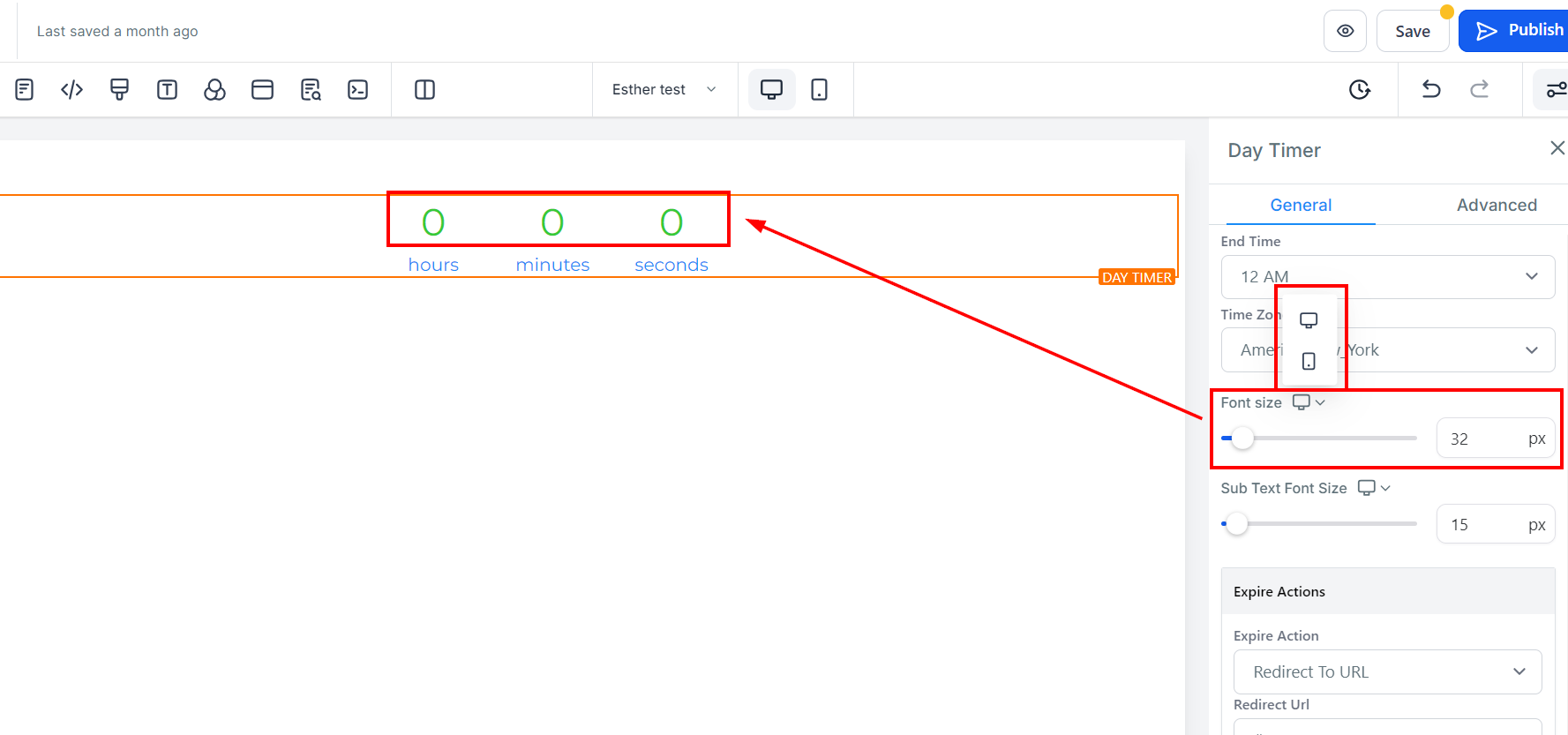
Tamaño de fuente del subtexto de escritorio y móvil
Puede ajustar los tamaños de fuente del subtexto móvil y de escritorio de su temporizador de cuenta regresiva simplemente ajustando las barras de tamaño.
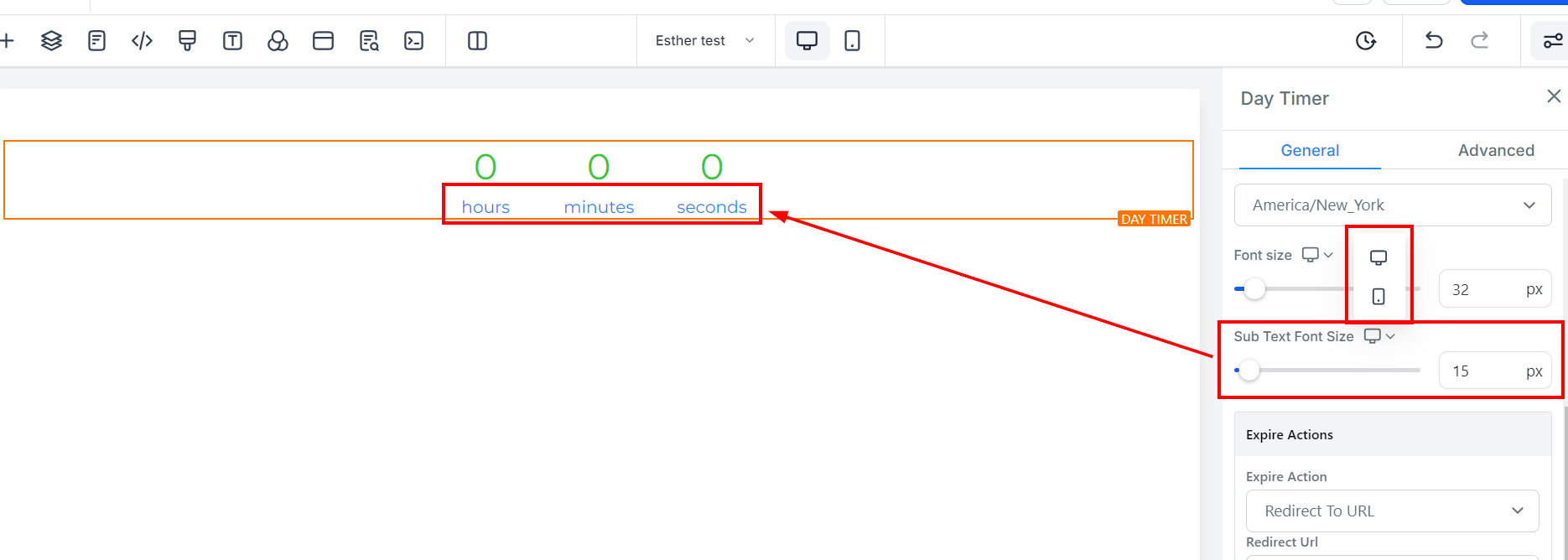
Caducar acción
Mostrar y ocultar elemento.
Puede decidir ocultar o mostrar su sección, columna, fila o elemento.
URL redirigida
Relleno
Hay diferentes opciones de espaciado disponibles para ajustar su formulario. Dependiendo de la opción Editar en la que esté trabajando, la configuración solo se aplicará a esa opción. Por ejemplo, editando el relleno inferior.
Relleno izquierdo, derecho, superior e inferior
Estos cuatro (4) campos de relleno diferentes mueven el formulario hacia la izquierda, derecha, arriba o abajo según el campo que agregue. Simplemente escriba un número en el campo indicado para agregar relleno en la parte superior, inferior, izquierda o derecha según sus preferencias.
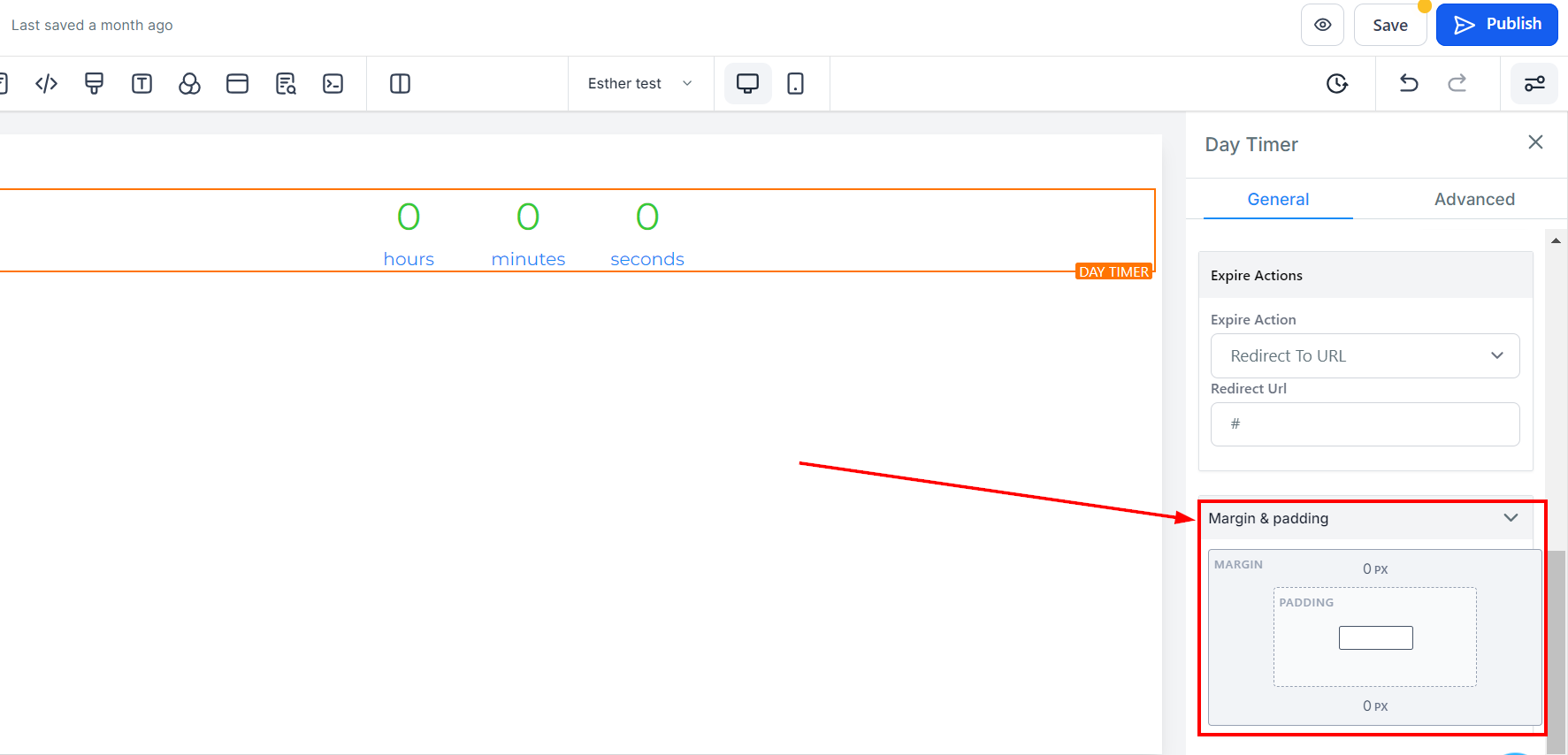
Configuraciones generales adicionales
Visibilidad
Puede decidir si desea que esta opción Editar en particular sea visible solo en dispositivos móviles, computadoras de escritorio o ambos haciendo clic en ella para resaltar el ícono.
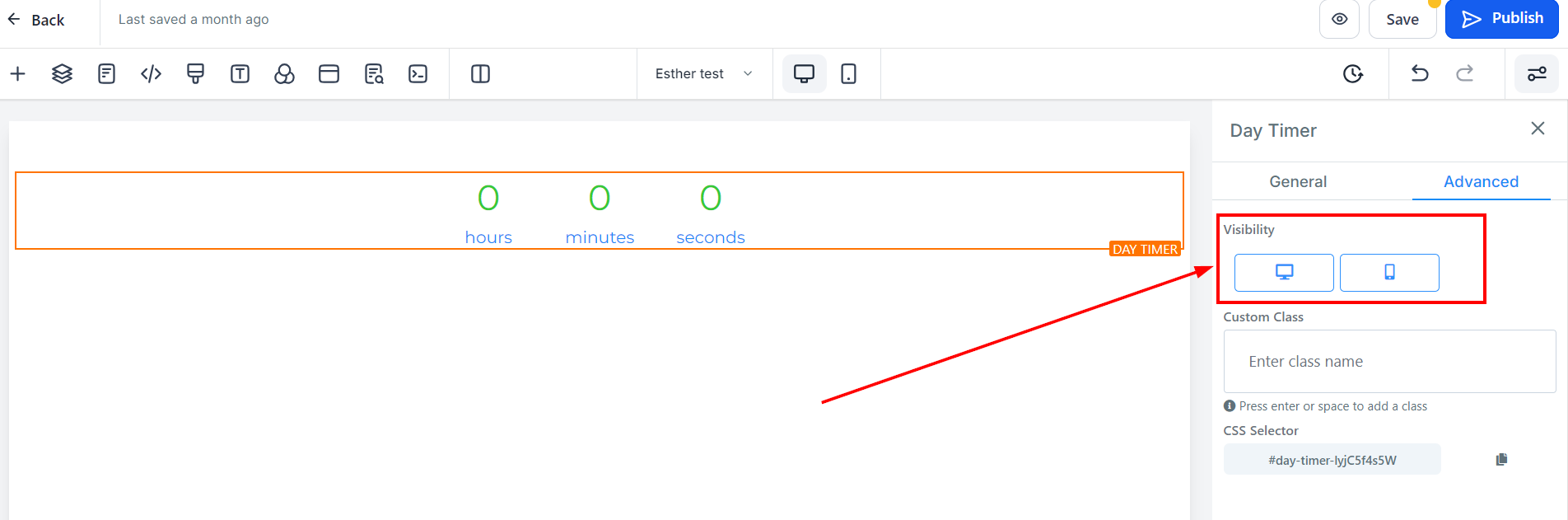
Clase personalizada
Puede ingresar su código de clase personalizado aquí para personalizar aún más su elemento.
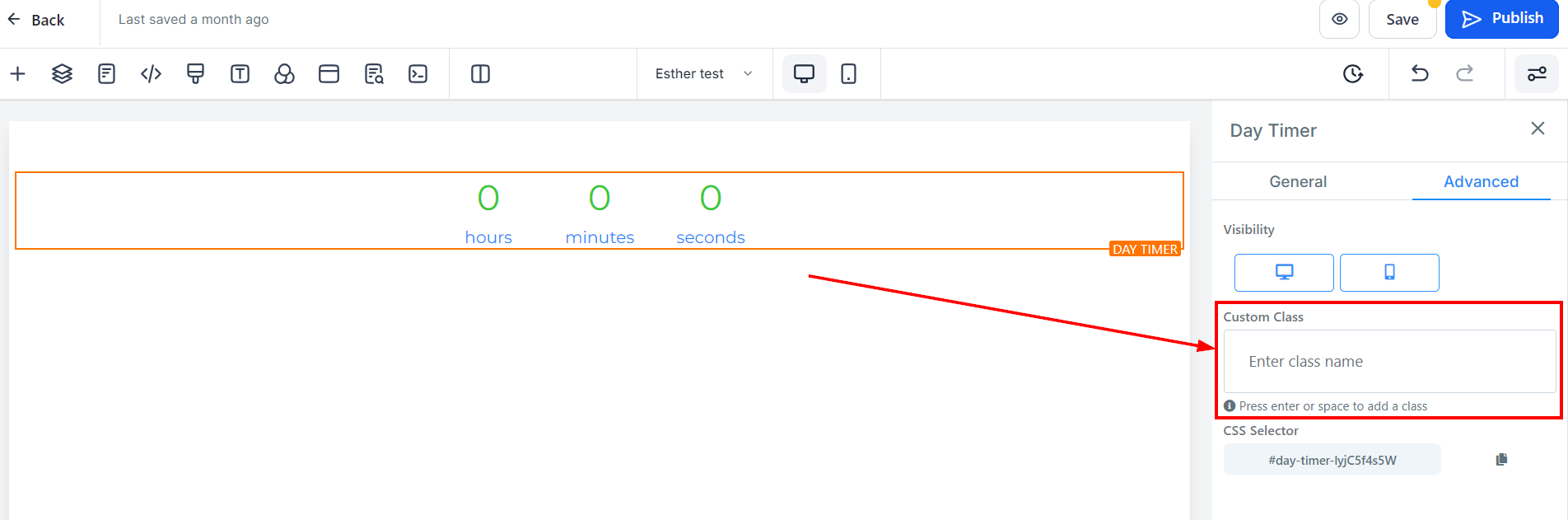
Selector de CSS
Si necesita copiar el CSS personalizado, simplemente haga clic en el icono "Copiar" en el lado derecho del código de referencia.
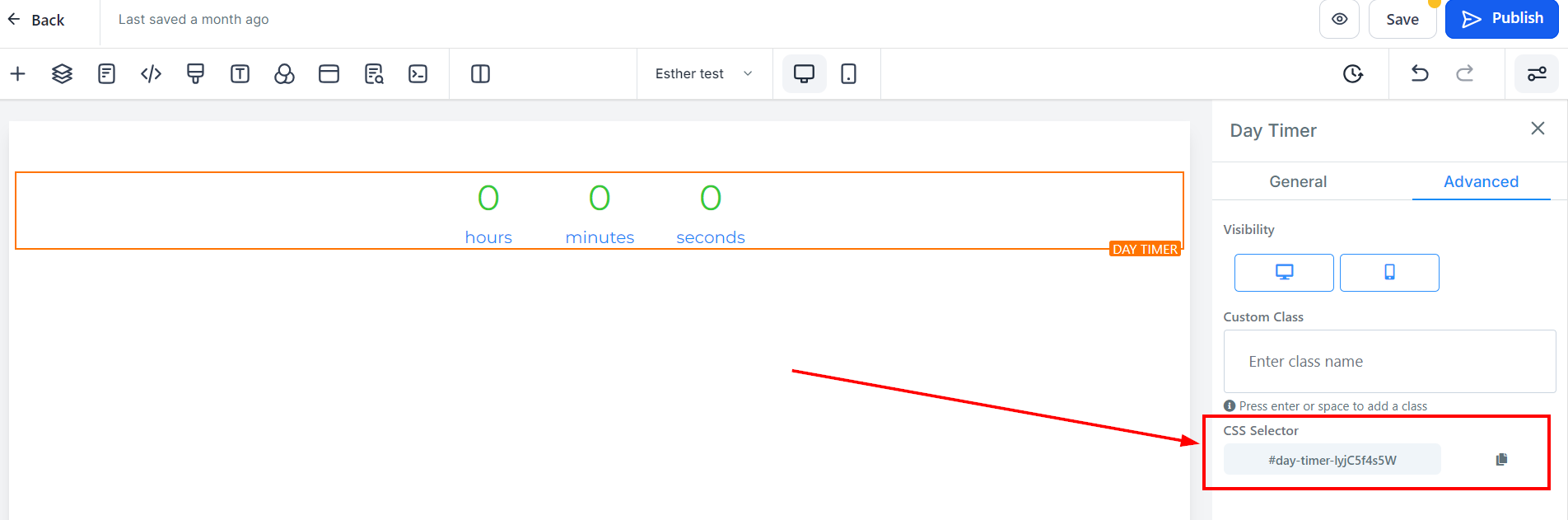
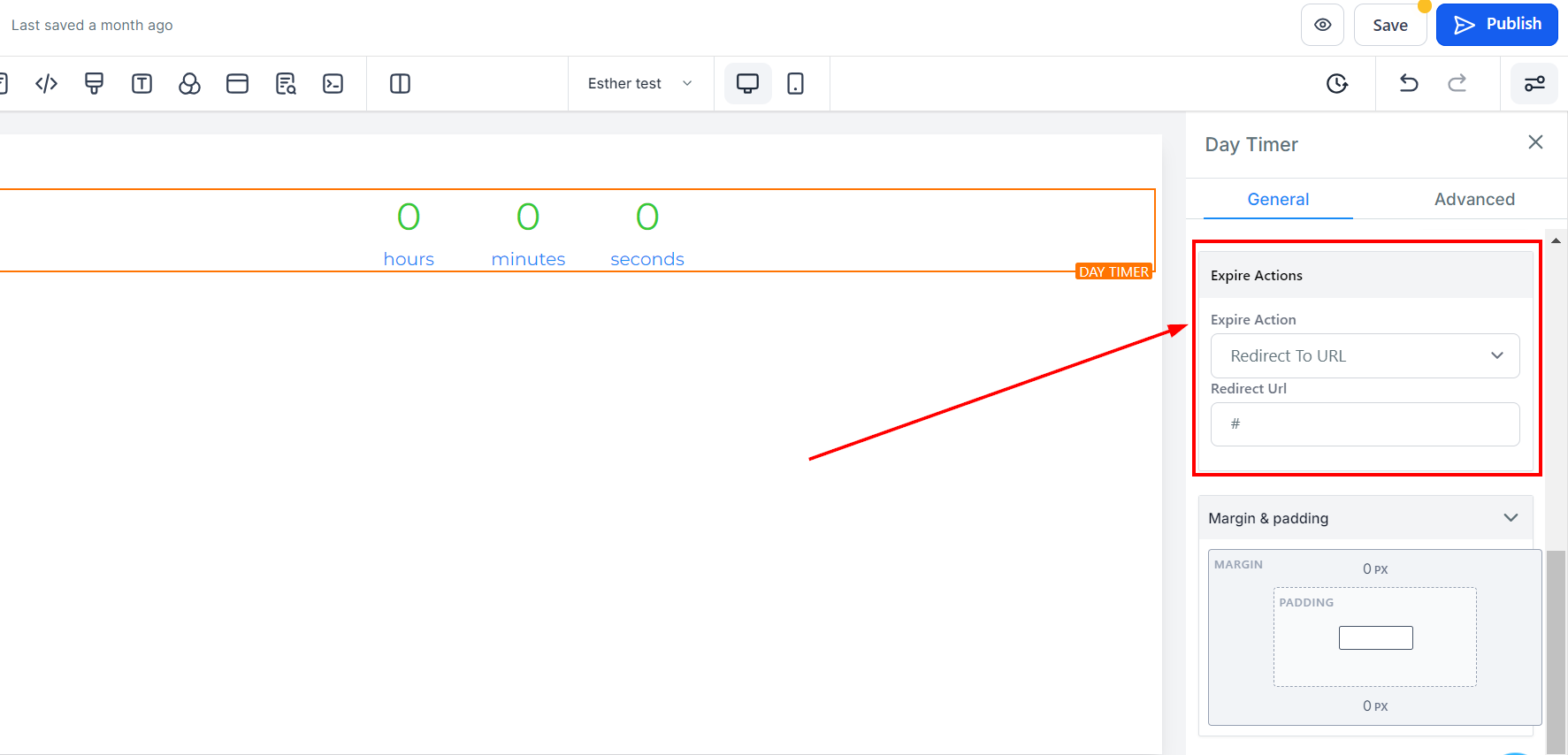
Comentarios
0 comentarios
Inicie sesión para dejar un comentario.